Remarquez, faut pas dire, mais il n'y en a pas pléthore sous Mac !
Sébastien Pennec a déjà testé par le passé, avec la maestria que nous lui connaissons, deux logiciels anti-Spam qui utilisent deux méthodes de fonctionnement différentes.
Vous trouverez son test de SpamSieve ici, et celui de Spamfire là. Le premier traite votre courrier, une fois téléchargé sur votre ordinateur par votre application mail. Le second le fait en amont, c'est à dire sur le serveur pop de votre FAI. Les deux méthodes ont des avantages et des inconvénients.
Alors moi, je vais vous dire : il en va des anti-Spam comme de bien d'autres choses. Des goûts et des couleurs, on ne discute pas. Il y a des gens qui préfèrent les voitures à transmission manuelle, et d'autres à transmission automatique. A chacun ses raisons...
Pour se débarrasser du Spam et d'autres courriers indésirables, vous connaissez plusieurs solutions :
Utiliser les filtres proposés par votre client mail (Apple Mail, Entourage ou autre)
Configurer des règles. "A condition qu'elles le soient avec intelligence et malice", comme le disait très justement Sébastien Pennec dans son test de SpamSieve.
Utiliser des programmes anti-Spam comme ledit excellent SpamSieve, avec - malgré tout - le risque de filtrer des messages désirés.
Pour moi, le problème avec ces solutions est que, pour les mettre en oeuvre, vous devez d'abord télécharger les messages sur votre ordinateur. Je n'aime pas ça. Est-ce que quand vous rentrez chez vous avec des bottines crasseuses, vous entrez d'abord dans votre salon avant de les décrotter ?
Les principes de fonctionnement des filtres, des règles ou des programmes anti-Spam sont excellents. J'imagine aisément qu'ils répondent parfaitement aux attentes de beaucoup d'utilisateurs. Un programme comme SpamSieve se justifie probablement pour les gros volumes de courrier.
Dans la deuxième deuxième catégorie de logiciels anti-Spam, ceux qui travaillent en amont, il y a Spamfire et de POPMonitor, dont je veux vous entretenir aujourd'hui.
Ainsi, voyez-vous, avec mes quatre comptes, je ne reçois qu'une bonne vingtaine de messages par jour, plus une dizaine de Spam (les mauvais jours). J'ai donc le loisir de les examiner de près sur le serveur pop de mon FAI.
Je peux y lire mes messages, les sauvegarder, les télécharger dans les dossiers de mon application mail, les renvoyer à leur expéditeur en simulant une adresse non existante (fonction "bounce"), les supprimer. Je peux aussi créer une liste d'expéditeurs rejetés et une autre d'expéditeurs acceptés. Enfin, je peux, bien entendu, automatiser toutes les tâches et utiliser les quelque 250 filtres proposés ou en créer d'autres.
Les goûts et les couleurs... Je préfère pouvoir supprimer le Spam ou d'autres courriers indésirables, les messages contenant des pièces jointes volumineuses (vous savez, la présentation PowerPoint de 3 ou 4 Mo qui vous explique en 24 diapos pourquoi le bonobo passe sa vie à faire l'amour) ou des virus, sans avoir à les télécharger d'abord.
Et bien, c'est exactement ce que POPMonitor permet de faire !
Que lui faut-il ?
Système 9.x ou 10.x (il existe deux versions)
AppleScript (pour communiquer avec votre application mail)
Stuffit Expander (pour traiter les pièces jointes téléchargées)
Une connexion à Internet
Un ou plusieurs comptes pop3 (Attention : POPMonitor ne fonctionne ni avec Hotmail, ni avec AOL)
POPMonitor est le travail d'une petite société hollandaise, et n'existe, malheureusement, qu'en anglais. Vous pouvez le télécharger ici.
![]()
Installation : quelle installation ?
Il suffit de décompresser le fichier et de le placer où bon vous semble sur votre disque dur. Un double click sur l'icône de l'application ouvre l'écran de démarrage.
Sachez que la version démo est tout à fait opérationnelle et illimitée dans le temps. Toutefois, elle ne vous permet de créer qu'un seul compte, une liste de trois d'expéditeurs acceptés, une liste de trois expéditeurs rejetés, et trois filtres personnalisés. La version débridée coûte 25$.
POPMoniteur est livré avec un dossier d'environ 250 filtres et un manuel de l'utilisateur (PDF).
L'assistant de configuration
Au premier lancement, un assistant vous aidera à créer votre premier compte et à configurer les fonctions principales. Je ne peux pas vous montrer les écrans de l'assistant. La raison est simple : il n'est accessible que si POPMonitor ne trouve aucune préférence le concernant sur votre disque dur. Il y en a beaucoup, et je crains de tout dérégler.
Les préférences de POPMonitor se divisent en deux parties :
- Préférences générales pour l'application (dans le menu "file")
- Réglages spécifiques pour chaque compte créé (dans la fenêtre du compte)
En fait, les préférences que l'assistant vous propose de configurer sont extraites des deux parties.
Par conséquent, je vais vous les décrire, en vous demandant de vous reporter aux écrans de toutes les préférences, dont vous trouverez les fenêtres plus bas.
1er écran de l'assistant (bienvenue)
Cet écran vous informe sur POPMonitor, et vous explique ce que l'assistant de configuration va faire.
2è écran (informations sur ce compte) - voir écran "Account Settings/Server Settings"
Il s'agit ici de donner les renseignements pour la création d'un compte dans POPMonitor (l'identité de votre compte auprès de votre FAI, plus les adresses de ses serveurs pop et smtp).
Par défaut, POPMonitor utilise les informations enregistrées dans vos préférences Internet. En l'absence d'infos, les champs de saisie sont vierges.
3è ecran (réglages concernant l'inspection des mails et les filtres) - voir écran "Account Settings/Mail Handling "
Les possibilités sont :
- Vérifier les mails au lancement de POPMonitor ou non
- Choisir une fréquence de vérification (1, 5, 10, 15, 30 min ou 1, 2, 4 ou 8 heures)
Ensuite, vous pouvez sélectionner :
Une suppression automatique des messages provenant d'expéditeurs dont les adresses email sont spécifiées sur la liste 'blocked senders' (expéditeurs bloqués). Cette destruction automatique interviendra sans avertissement, pendant la phase de vérification de votre boîte par POPMonitor. Si vous ne sélectionnez pas cette option, le courrier provenant d'expéditeurs bloqués apparaîtra dans votre boîte, marqué d'une pastille rouge. Vous pourrez alors le supprimer manuellement.
Une suppression automatique des messages correspondant à un filtre déclenchant la suppression. Selon les mêmes principes, si vous ne choisissez pas cette option, ce courrier apparaîtra dans votre boîte, marqué d'une pastille rouge. Vous pourrez alors le supprimer manuellement.
Moi, je n'aime pas trop d'automatisme... J'aime garder le contrôle. Et comme, contrairement à Gaston Lagaffe (meuh non, pas celui du Bigdil... M'enfin ! Celui de Franquin dans Spirou), je ne croule pas sous le courrier, je préfère prendre mes décisions moi-même.
4è écran "Notification" - voir écrans "Application Preferences/Notification" et "Account Settings/Mail Handling"
Vous définisserez la façon dont vous souhaitez être prévenu par POPMonitor de l'arrivée de courrier dans vos boîtes (son ou message d'alerte).
Vous spécifierez aussi l'application mail que vous souhaitez utiliser. Vous avez le choix entre Apple Mail de 1.0 à 1.3, Entourage X, Eudora 5.x et 6.x, Magellan Pro 1.x, Mailsmith 2.x, ou PowerMail 3.x et 4.x.
Vous sélectionnerez le compte courrier dans votre application mail qui correspond au compte que vous aurez créé dans POPMonitor.
Vous cocherez l'option "Switch automatically after checking/filtering" si vous souhaitez que POPMonitor lance ou se connecte (si déjà ouvert) à votre client mail immédiatement après avoir vérifié et filtré vos messages. Dans ce cas, POPMonitor détruira d'abord tous les courriers indésirables de vos boîtes, puis demandera à votre application mail de recevoir le courrier restant.
5è écran 'Miscellaneous' (divers) - voir écran "Application Preferences/Miscellaneous"
Vous permet de choisir une fréquence de vérification des mises à jour de POPMonitor (et de ses filtres). Le choix propose une fois par semaine ou une fois par mois.
6è écran "Terminé"
Vous demande de ne pas oublier d'enregistrer votre configuration, en cliquant sur le bouton 'Save'.
Nous en avons fini avec la configuration de l'assistant de POPMonitor.
Avant d'aller plus loin, voici les trois onglets des préférences générales de POPMonitor
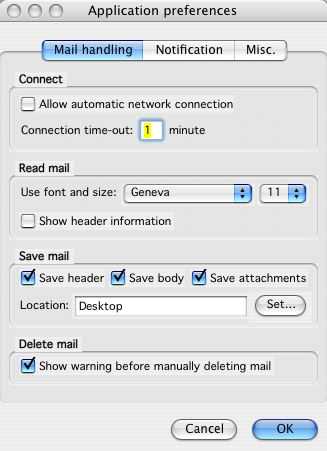
Mail Handling (gestion du courrier)
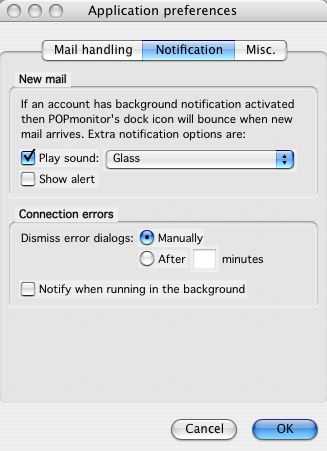
Notification
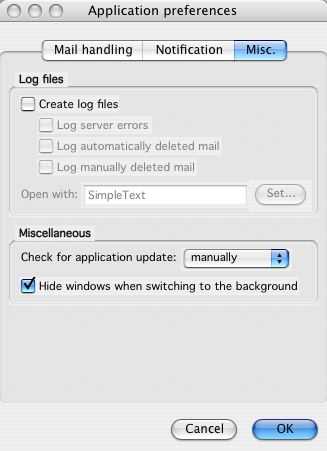
Miscellaneous (divers)
Voyons à présent les fenêtres principales des comptes
Chaque compte mail dispose d'une fenêtre individuelle. Il est aisé de les aligner toutes sur un même écran, et de modifier la largeur des colonnes. Vos réglages sont automatiquement sauvegardés. Vous les retrouverez donc lors des prochains lancements de POPMonitor.
Voici comment mes quatre fenêtres de compte se disposent :
Chaque fenêtre affiche les messages qui vous attendent dans le compte concerné. Comme vous le voyez, une fenêtre comporte deux parties : une partie haute et une partie basse.
1. La barre des outils occupe la partie haute de la fenêtre. Qu'y trouve t-on ?
En trois parties, elle regroupe les fonctions essentielles de POPMonitor.

La partie gauche contient deux boutons : "Check" (vérifier) et "Receive" (recevoir).
La partie centrale contient six boutons : "Read" (lire), "Save" (sauvegarder), "Trusted" (expéditeurs acceptés), "Blocked" (expéditeurs rejetés), "Bounce" (renvoyer à l'expéditeur) et "Delete" (supprimer).
Enfin, la partie droite, un seul bouton : "Settings" (réglages pour ce compte précisément). Vous en trouverez les écrans plus bas.
Détaillons les fonctions de chacun :
"check" (vérifier)
C'est ce bouton qui vous connecte au serveur pop de votre FAI, afin d'avoir un aperçu du courrier qui vous attend dans la boîte de ce compte.
Pour chaque message, POPMonitor prend en compte le nombre de lignes que vous aurez défini dans les préférences de chaque compte. Par défaut, POPMonitor vous propose les 100 premières lignes. C'est le nombre qui permet à POPMonitor de scanner efficacement le courrier à la recherche de mots-clés ou de pièces jointes qui justifieraient son rejet. Moins il y a de lignes, moins bon est le scanning. Plus de lignes consomme plus de RAM et prend plus de temps.
Tous les messages qui correspondent à la liste des 'rejetés' ou à l'action de suppression d'un filtre n'apparaissent pas dans la fenêtre. Ils sont détruits immédiatement, sans avertissement.
Notez, qu'à l'instar des navigateurs Internet, tous les processus de travail de POPMonitor apparaissent dans la "ligne de statut" au coin inférieur gauche de la fenêtre.
"Receive" (recevoir)
C'est lui que vous cliquerez pour vous connecter à votre application mail et lui demander de recevoir vos messages en attente pour le compte mail correspondant.
"Read" (lire)
Cliquez ce bouton pour afficher le message sélectionné dans une nouvelle fenêtre.
Vous ne verrez pas l'entièreté du message, mais bien le nombre de lignes que vous aurez défini dans les préférences de chaque compte. Donc, a priori, 100 lignes.
"Save" (sauvegarder)
Ce bouton vous permet de sauvegarder le(s) message(s) sélectionné(s) sur votre disque dur. C'est dans les préférences générales de POPMonitor (écran Application Preferences/Mail Handling) que vous choisirez l'endroit et les parties du message à sauvegarder. Vous pouvez sauvegarder l'en-tête, le corps de message ou les pièces jointes ou l'ensemble.
"Trust" (accepter)
Cliquez ce bouton pour ajouter automatiquement les expéditeurs des messages sélectionnés sur la liste des expéditeurs acceptés. Dorénavant, ces messages apparaîtront dans votre fenêtre de compte avec une pastille verte. Ils ne seront jamais affectés par des filtres.
Sélectionnez "Trusted Senders" dans le menu "Edit" pour ajouter, mettre à jour ou supprimer des expéditeurs acceptés.
"Block" (bloquer)
Cliquez ce bouton pour ajouter automatiquement les expéditeurs des messages sélectionnés sur la liste des expéditeurs bloqués. Dorénavant, soit ces messages apparaîtront dans votre fenêtre de compte avec une pastille rouge, soit ils seront détruits automatiquement pendant que POPMonitor vérifie le contenu de votre compte pop3 (selon votre choix dans les réglages du compte).
Sélectionnez "Blocked Senders" dans le menu "Edit" pour ajouter, mettre à jour ou supprimer des expéditeurs bloqués.
"Bounce" (renvoyer à l'expéditeur)
S'il y a une fonction discutable de POPMonitor, c'est probablement celle-ci. Son but est de renvoyer les messages sélectionnés à leurs expéditeurs, en simulant une adresse non existante. En l'activant, POPMonitor enverra un message, disant que votre adresse email n'existe plus sur le serveur de votre FAI. Cette technique peut aider à réduire le nombre de courriers indésirables. Si le principe est alléchant, en pratique cela marche rarement.
Pourquoi ? Parce que les spammeurs deviennent chaque jour un peu plus intelligents. Ils savent comment maquiller le moindre détail d'information personnelle dans leurs messages. De plus, ils utilisent fréquemment des comptes email qu'ils ferment immédiatement chez leur FAI, ou même des adresses qui n'existent pas du tout. Ceci rend impossible le renvoi de messages aux spammeurs.
Quand un renvoi échoue, ce même message vous est renvoyé à vous, avec l'explication de l'échec ! Si vous ne souhaitez pas voir ces renvois qui vous sont renvoyés (!) apparaître dans votre fenêtre de compte, ajoutez simplement les filtres 'returned mail' sur la liste des filtres.
"Delete" (supprimer)
Cliquez ce bouton pour détruire sur le serveur pop de votre FAI les messages sélectionnés, sans avoir à les télécharger d'abord sur votre ordinateur.
Soyez prudents : cette opération est irréversible. Un seul click, et ils disparaissent pour toujours ! Par défaut, POPMonitor présente un dialogue de confirmation, avant la suppression. Il est possible de passer outre, en désélectionnant "Show warning before manually deleting mail" (présenter un avertissement avant une suppression manuelle de courrier) dans les préférences générales de l'application.
"Settings" (réglages)
Il s'agit ici des préférences spécifiques pour chaque compte. C'est l'unique icône de la troisième partie de la barre des outils.
Ces réglages se répartissent sur deux onglets : réglages du serveur et gestion du courrier.

"Server Settings" (réglages du serveur)
C'est ici que vous spécifierez l'identité de votre compte auprès de votre FAI, plus l'adresse de ses serveurs pop et smtp.
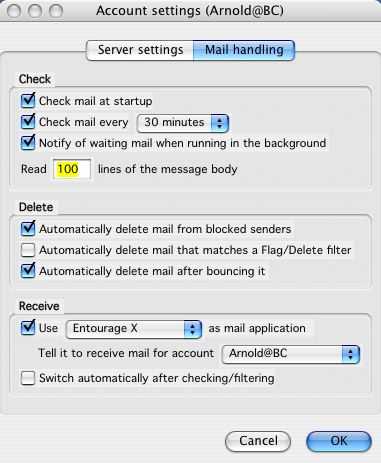
"Mail Handling" (gestion du courrier)
Dans cette fenêtre, vous préciserez les options suivantes :
Option "Check" (vérifier)
Vérifier le courrier au lancement de POPMonitor
Vérifier toutes les x minutes ou heures
Me prévenir de courrier en attente lorsque POPMonitor travaille en tâche de fond
Lire les x premières lignes du corps du message
Option "Delete" (Supprimer)
Supprimez automatiquement le courrier des expéditeurs bloqués
Supprimer automatiquement le courrier correspondant à un filtre à action "supprimer"
Supprimer automatiquement le courrier après renvoi (bounce)
Option "Receive" (recevoir)
Utiliser X comme application mail
Lui dire de recevoir le courrier de ce compte pour le compte X
Connecter automatiquement à l'application mail après vérification et filtrage
Voilà pour la barre des outils. Vous retrouverez tous ces outils dans la barre des menus, plus quelques autres menus importants.
C'est ainsi que dans le menu file, vous trouverez aussi "new account" (nouveau compte) et "delete account" (supprimer un ou plusieurs comptes).
Dans le menu "edit", vous trouverez l'accès aux listes des expéditeurs acceptés (trusted) et bloqués (blocked), ainsi qu'à la liste des filtres. Ceci, afin de les éditer.
2. La partie basse de chaque fenêtre de compte affiche son courrier correspondant
Je reprends la fenêtre d'un de mes comptes, afin de vous donner quelques explications :
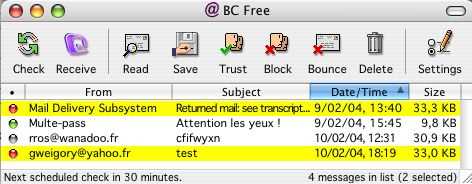
La première colonne contient à côté de chaque message une pastille de couleur qui identifie son statut.
- Une pastille verte indique un message venant d'un expéditeur accepté ou correspondant à un filtre "acceptant".
- Une pastille rouge indique que le message concerné vient d'un expéditeur bloqué ou correspond à un filtre "rejetant".
- Une pastille grise signifie que le message concerné n'a pas de statut déterminé. A vous d'en donner un.
Le premier message est rejeté, car il s'agit d'un message que j'ai essayé de renvoyer à un spammeur avec une adresse non existante (fonction "Bounce"). Vous vous souvenez ?
Le second message est accepté. En effet, il s'agit d'un fournisseur de matériel informatique par correspondance à Lyon, dont j'ai mis l'adresse sur la liste des expéditeurs acceptés. A ce propos, si cela vous intéresse, ils ne sont vraiment pas chers, très gentils, très rapides et proposent un service impeccable. Que du bon, quoi ! Allons, ne soyons pas chiches, je vous donne le lien ici !
Le troisième message est doté d'une pastille grise, car il ne répond, apparemment, à aucun critère des filtres chargés. Ça me semble bizarre avec l'objet qu'il a, m'enfin, bon. Il va falloir que je voie ça d'un peu plus près. Il est évident, vous serez d'accord, qu'il s'agit bien d'un Spam. Par conséquent, je le sélectionnerai et je cliquerai sur le bouton "Block" d'abord, afin que, si cet expéditeur ce représente, son prochain message sera doté d'une pastille rouge. Ensuite je le supprimerai.
Le dernier message est lui aussi doté d'une pastille rouge, donc rejeté.
Vous avez vu que j'ai déjà sélectionné les deux "rouges", afin de les détruire. Il ne me reste plus qu'à cliquer sur "Delete"...
Enfin, remarquez que la barre de statut (en bas) m'indique, à gauche, le processus en cours. Ici, il décompte le temps jusqu'à la prochaine vérification d'arrivée de courrier. A droite, la barre de statut m'indique le nombre de messages se trouvant dans ma boîte, et précise que deux d'entre eux sont sélectionnés.
Comment gérer les listes d'expéditeurs acceptés et bloqués ?
Pour ajouter des expéditeurs dans ces listes, deux choix s'offrent à vous : vous pouvez importer leurs adresses depuis un carnet d'adresses, et vous pouvez les ajouter manuellement.
Pour importer, sélectionnez "Import" dans le menu "File". Un assistant vous aidera à mener cette tâche à bon port. L'importation est compatible avec les carnets d'adresses suivants : Apple Addressbook (toutes versions), Eutourage X, Eudora 5.x et 6.x, Magellan Pro 1.x, Mailsmith 2.x et PowerMail 3.x et 4.x. De plus, si vous souhaitiez d'importer d'un autre carnet d'adresses, vous cocherez l'option "Test File". Ça pourrait marcher...
Pour ajouter des expéditeurs manuellement, ouvrez l'une des deux listes, en la sélectionnant dans le menu "Edit" et cliquez "Add". Vous remarquerez que la fenêtre d'une liste comporte deux colonnes, User Name et Domain Name. Vous pouvez en modifier la largeur et le classement.
Entrez une adresse email dans la nouvelle fenêtre qui s'ouvre. Deux options : soit vous entrez l'adresse complète d'un l'expéditeur, soit vous n'entrez que le nom du domaine.
Quelle est la différence ? Supposons que vous entriez l'adresse complète d'un expéditeur dans la liste des expéditeurs bloqués, mettons "francois.cuneo@cuk.ch" (c'est pour rigoler, hein François !) . Dans ce cas, tous les courriers émanant de François Cunéo seront bloqués. En revanche, un courrier de Noé Cunéo sera accepté.
Maintenant, n'entrons que le domaine "cuk.ch". Que va t-il se passer ? Eh bien, tout courrier, de qui que ce soit, provenant de chez 'cuk.ch' sera bloqué.
Evitez des listes d'expéditeurs bloqués trop longues. Pourquoi ? Sachez qu'ajouter sur votre liste chaque spammeur que vous rencontrerez n'est pas le meilleur moyen de vous débarrasser du Spam. En effet, la plupart des spammeurs changent d'adresse avec chacun de leurs nouveaux messages.
Le meilleur moyen reste l'utilisation de filtres basés sur des mots-clés. Par défaut, POPMonitor vous en propose déjà 250 ! Vous les trouverez dans le dossier 'filter examples'. Allez-y faire un tour, vous verrez par vous-même. Il y en a pour tous les goûts, classés par catégories : adultes, pays, finances et business, médical et pharmacie, types de pièces jointes, messages encodés, et bien d'autres. A vous de les enrichir, en en créant d'autres.
Personnellement, je m'en contente largement...
Lors de la création de nouveaux filtres, vous pouvez vous baser sur les éléments suivants : de, à, tous les destinataires, objet, taille, en-tête, corps du message et pièce jointe. Bref, je vous renvoie au manuel de l'utilisateur...
Vous pouvez aussi choisir simplement 'flag' (mettre un drapeau) ou 'delete' (supprimer) automatiquement les messages correspondant à un filtre.
En guise de conclusion...
Par choix personnel, comme je pense vous l'avoir fait comprendre, je ne laisse que peu de tâches automatiques à POPMonitor, même s'il les gère très bien. J'aime voir de plus près le courrier arrivé. Par conséquent, je n'utilise que les listes "acceptés" et "bloqués" et certains filtres (une cinquantaine) pour déclencher une suppression automatique. En dehors de ça, je préfère mettre des "flags" (drapeaux), et traiter manuellement. C'est très rapide... Pastilles vertes, OK "Receive". Pastilles rouges, "Delete" à 95%. Parfois, il y a quand même certains messages publicitaires qui m'intéressent. Donc, pastilles rouges ou grises, il m'arrive de regarder l'objet et, éventuellement, de lire. Ensuite, je décide de télécharger ou de supprimer.
D'ailleurs, je peux supprimer ce que je veux, y compris des messages "acceptés" et dotés d'une pastille verte. Certains sont parfois tout à fait inutiles, donc -> poubelle ! Les fameuses présentations PowerPoint (vous vous souvenez des bonobos que j'avais pris en exemple), toujours censées être si "amusantes", et souvent envoyées par de joyeux drilles, euh... collègues de travail (!), allez, pas d'état d'âme -> poubelle !
Autre exemple : je suis abonné au Journal du Management, version électronique. Fournisseur reconnu, donc pastille verte. Mais il se fait qu'en lisant l'objet du message, je m'aperçois que le thème abordé ne m'intéresse pas du tout. Je supprime donc ce message (et sa lourde pièce jointe) sur le champs, sans avoir besoin de les télécharger.
C'est ma façon de travailler. Elle me satisfait et me convient très bien. Mon but, en vous présentant ce test, était d'enrichir votre connaissance des logiciels anti-Spam. J'espère y avoir contribué :-)

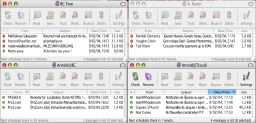
, le 16.02.2004 à 08:24
Hello Arnold!
Excellent test, merci :-)
Il y a effectivement autant de manières d'utiliser un logiciel anti-spam… que d'utilisateurs. Tu reçois relativement peu d'emails, donc la méthode "un max à la main" convient parfaitement.
Pour d'autres, qui reçoivent plus d'emails, je crois que rien de vaut l'automatisme "contrôlé".
Pour ma part, j'utilise SpamSieve au quotidien, et je le laisse non pas effacer mais déplacer dans un dossier "spam" tous les messages suspects (je reçois, tout compris, dans les 50 emails par jour, donc 35 environs de spam), puis je passe en revue le contenu du dossier, rapidement, avant de tout effacer.
Ceci dit, PopMonitor semble être un excellent logiciel.
Une chose enfin: pour moi, un logiciel qui détecte le spam via des statistiques sera toujours plus efficace qu'un autre qui utilise des filtres, question d'évolution des méthodes de spam en particulier. Par contre, il est certainement plus long à mettre en oeuvre.
Du côté de PopMonitor, tu arrives à quelles conclusions concernant l'efficacité du logiciel à détecter les messages non sollicités?
Bonne journée à tous!
, le 16.02.2004 à 09:20
Bonjour,
je me satisfait pleinement de Mail, qui filtre la quasi totalité des spams que je reçois. Mais c'est intéressant de voir ce que peuvent faire ces logiciels.
Au bureau, nous utilisons un serveur Exchange avec Outlook 2000 et Windows 2000 (hé oui, je sais, mais on ne m'a pas laissé le choix) et je suis envahi de spams (50 par jour, soit la moitié des mails entrants). On peut définir des filtres mais je les trouve peu efficaces et surtout j'ai eu la désagréable surprise d'effacer des messages valides par excès de zéle. Je vais donc me mettre en quète d'un tel outil de filtre qui marche avec Exchange/Outlook.
Bonne journée
, le 16.02.2004 à 10:31
Bon test, j'utilise aussi PopMonitor mais uniquement pour filtrer les pièces jointes .exe ou .pps qu'il vaut mieux éradiquer sur le serveur. Pour le reste l'excellent et gratuit filtre bayésien de Mozilla est parfait.
, le 16.02.2004 à 12:18
Le problème de POPMonitor ? Ben c'est le POP.
Moi j'utilise l'IMAP chaque fois que c'est possible, c'est beaucoup plus agréable.
, le 16.02.2004 à 12:42
TB le test, comme toujours ici d'ailleurs, mais:
Sus aux spammeurs ! il ne faut pas seuement avoir un logiciel anti-spam, il faut aussi prendre le temps de passer le spam à l'adresse abuse@ du fournisseur d'accès du spammeur. Quand on voit quelqu'un qui vole une bagnole, on le dénonce, non ? (Enfin, moi ça ne m'est jamais arrivé de voir ça, mais bon ;-) ). On on se mets des lunettes anti-voleurs de voiture pour pas voir … Pourquoi avec le spam on se contente de se protéger soi en laissant les spammeurs impunis ?
Sans vouloir faire de la pub ;-) – ou du SPAM :-))) – je me permets de vous proposer de jeter un coup d'oeuil à mon article dans le dernier numéro de la Newsletter de l'OFCOM sur la société de l'information:
http://www.infosociety.ch/site/default.asp?id_fiche=5901
Enrico – http://www.ozone.ch/enrico/
, le 16.02.2004 à 14:08
Très bien cette alternative… et j'aimerais bien voir un jour une "solution finale" pour ces spammeurs. Mais je désèspère un peu (je filtre).
Pour Enrico: oui, tu as raison, il faudrait forwader le message @abuse. Toutefois, dans ta solution il y a 2 problèmes majeurs. Le premier, c'est que tu passes autant de temps à faire cela que tu ne passes à régler tes logiciels anti-spams (donc tu ne règles pas le temps perdu). Le second, c'est que cela ne sert à rien car les 2 principaux opérateurs Suisse (Cablecom et Swisscom) reçoivent plus de 20'000 e-mails par jour @abuse… Tout simplement ingérable (par conséquent tu ne règles pas le problème). Seule une démarche légale (cqfd: porter plainte) oblige l'opérateur à faire quelque chose… C'est dire le problème.
Mais rassurons-nous, Bill Gates a annoncé au dernier forum de Davos que d'ici à 2 ans, le spam sera de l'histoire ancienne grâce aux nouveaux produits que Microsoft mettra sur le marché… Moi je sais ce qu'il va faire: enlever le stack TCP/IP de Windows… Comme ça plus de problème! Qu'elle naze ce mec…
T
, le 16.02.2004 à 16:36
Sébastien,
"Excellent test, merci :-)"
-> Merci à toi, qui avait ouvert la voie !
"Du côté de PopMonitor, tu arrives à quelles conclusions concernant l'efficacité du logiciel à détecter les messages non sollicités?"
-> Par rapport aux filtres, je dirais que rien ne passe à côté. Mais, il faut rester vigilant, car un objet disant par exemple : "=?windows-1251?B?z/Du9/Ll7e46IMMt7fMg3vDo/iBTZXJlZGE=?=", POPMonitor va le rejeter vite fait. ! Or, malheur… grand malheur ! En effet, il s'agit d'un objet rédigé en russe cyrillique, que POPMonitor est incapable de gérer… Or je corresponds pas mal en russe. D'où l'importance de vérifier pour moi à la main.
Fabien,
"Le problème de POPMonitor ? Ben c'est le POP. Moi j'utilise l'IMAP chaque fois que c'est possible, c'est beaucoup plus agréable."
->Je comprends. Moi, je ne sais même pas comment ça fonctionne l'IMAP… Je suis un béotien ;-)
Enrico -> Tu as parfaitement raison. Mais ToTheEnd a raison, lui aussi à propos des problèmes de temps et d'engorgement d'abuse.
ToTheEnd -> Tu as parfaitement raison. Mais Enrico a raison, lui aussi quand il dit "Pourquoi avec le spam on se contente de se protéger soi en laissant les spammeurs impunis ?".
J'espère que tout le monde est content ;-)
, le 17.02.2004 à 12:31
ToTheEnd:
il y a même encore plus grave, c'est les provviders qui envoient du spamm. Ex apparemment planet.ch, qui est un fournisseur, ont bien voulu me spammer plusieurs fois. C'est assez troublant.
Enrico – http://www.ozone.ch/enrico/
, le 19.02.2004 à 10:13
Je suis peutêtre un peu demeuré mais j'utilise Mail d'Apple. Les règles sont nombreuses pour rejeter le courrier indésirable. Tu ne me dis pas l'avantage d'acheter un logiciel pour ça car Mail rejette très bien les Spams
loulou
, le 19.02.2004 à 17:29
Bonjour les amis Suisses et autres MacUsers,
– Je partage l'avis consistant à détruire dans les boîtes POP ; je le fais manuellement, étant retraîté et tout de même simplement 20 à 50 mails par jour ; donc un logiciel détruisant sur le site du FAI me semble intéressant pour ceux qui ont beaucoup de mails,
– FREE auquel j'ai signalé une avalanche de spams n'a pas réagi et il m'a été dit (mauvaise langue) que certains FAI vendaient des adresses aux spammeurs
– La solution Bounce (renvoi à l'expéditeur) ne marche que si l'adresse est valide et elle ne l'est pas toujours ; je détruis tout ce qui me promet un gros pénis (pardon pour les demoiselles qui liraient ce post , viagra va aussi à la poubelle …
– Et puis CUK est GREAT ; un coup de chapeau notamment à François CUNEO et Messire Pennec et autres larrons Suisses
Ici, en Normandie … il neige. Mais il ne tombe pas encore de spams.
J'oubliais : lorsqu'on remonte à la source des spams, il arrive qu'on trouve une boîte qui vend des logiciels anti-spams (mais uniquement pour Windows je vous rassure).
Bansuri (nom de scène) parce que même sur Cuk je suis discret (règle numéro 1 : éviter de laisser son adresse sur les forums. Désolé.
, le 28.02.2004 à 18:55
Pilote.ka,
"Tu ne me dis pas l'avantage d'acheter un logiciel pour ça car Mail rejette très bien les Spams".
Sorry pour la réponse tardive, mais j'ai été absent pendant une semaine.
Pour moi, l'avantage est de pouvoir détruire les Spams sur le serveur du FAI, c'est qu'il n'est pas nécessaire de les télécharger sur ton ordinateur avant de pouvoir les supprimer.
Si j'ai bien compris le fonctionnement de Mail, celui-ci ne "rejette" pas Spams. Il les télécharge d'abord, puis, il se contente de les classer dans un dossier précis, selon les critères que tu as définis.